Hvernig á að virkja iMessage tengiliðastaðfestingu á iPhone

iOS 17.2 hefur nýlega uppfært iMessage Contact Verification öryggiseiginleikann til að bæta öryggi þegar þú sendir skilaboð í iMessage.

iOS 17.2 hefur nýlega uppfært iMessage Contact Verification öryggiseiginleikann til að bæta öryggi þegar þú sendir skilaboð í iMessage. Þegar þessi eiginleiki er notaður munu notendur vita hver sá sem sendir þeim skilaboð í gegnum staðfestingarkóðann. Ef einhver er að herma eftir mun kerfið senda viðvörun til beggja aðila. Hér að neðan eru leiðbeiningar um að kveikja á iMessage tengiliðastaðfestingu á iPhone.
Leiðbeiningar til að kveikja á iMessage tengiliðastaðfestingu á iPhone
Athugaðu að tæki sem skrá sig inn á sama iCloud reikninginn þinn þurfa að keyra iOS 17.2, macOS 14.2 eða watchOS 10.2 til að virkja þennan eiginleika, annars verður þú að fjarlægja tæki með lægra stýrikerfi til að virkja þennan eiginleika. Notaðu þennan eiginleika.
Skref 1:
Í iPhone tengi, opnaðu Stillingar og smelltu síðan á Apple ID reikningsnafnið þitt .
Skref 2:
Með því að skipta yfir í nýja viðmótið, skrolla notendur niður fyrir neðan og smellir á eiginleikann Staðfestingarlykil tengiliða . Þegar skipt er yfir í nýja viðmótið munu notendur sjá Staðfestingarvalkostinn í iMessage , þú þarft að renna hvíta hringhnappnum til hægri til að virkja staðfestingaraðgerðina fyrir tengiliði í iMessage.
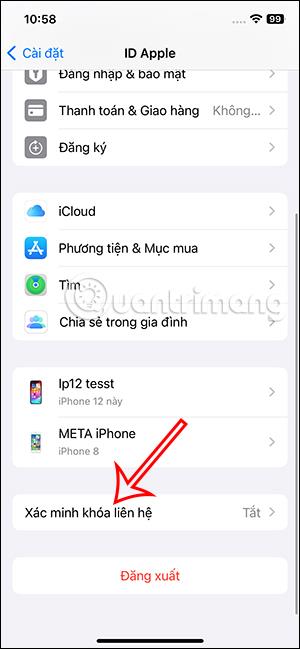
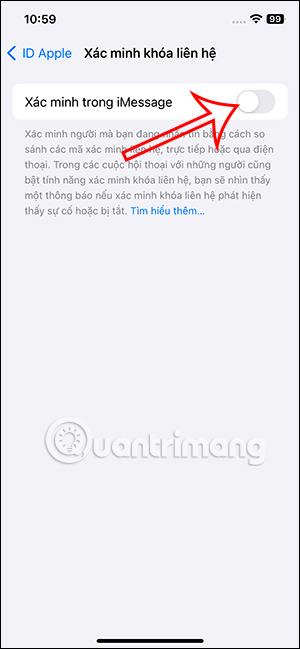
Skref 3:
Sýnir upplýsingaviðmótið um sannprófunareiginleika tengiliðalykils fyrir iMessage forrit. Smelltu á Halda áfram til að virkja staðfestingarkóðann.

Á þessum tíma er notandinn beðinn um að slá inn lykilorðið fyrir Apple ID reikninginn sinn .
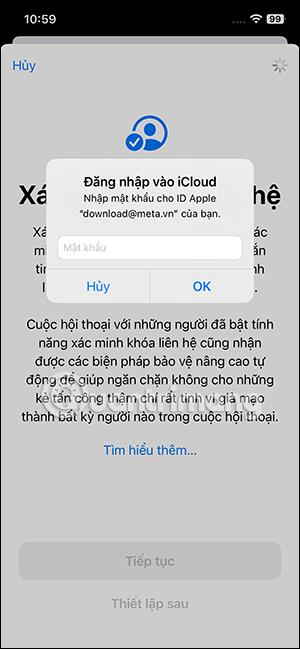
Næst, ef þú skráir þig inn á sama iCloud reikninginn á mörgum tækjum, færðu tilkynningu um að uppfæra tækið í nauðsynlega útgáfu, eða fjarlægja tækið ef ekki er lengur hægt að uppfæra það.
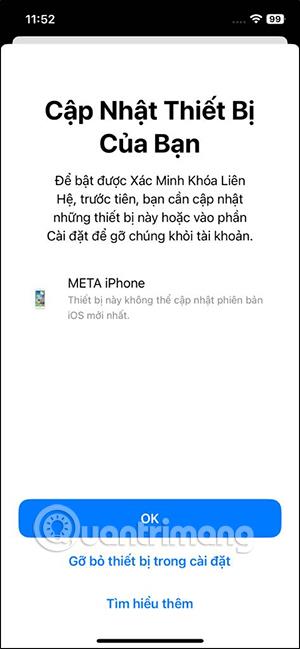
Eftir að hafa lokið öllum uppsetningaraðgerðum er tengiliðsstaðfestingareiginleikinn í iMessage virkjaður.
Sound Check er lítill en mjög gagnlegur eiginleiki á iPhone símum.
Photos appið á iPhone er með minningareiginleika sem býr til söfn af myndum og myndböndum með tónlist eins og kvikmynd.
Apple Music hefur vaxið einstaklega stórt síðan það kom fyrst á markað árið 2015. Hingað til er það næststærsti straumspilunarvettvangur fyrir gjaldskylda tónlist á eftir Spotify. Auk tónlistarplatna er Apple Music einnig heimili fyrir þúsundir tónlistarmyndbanda, 24/7 útvarpsstöðvar og margar aðrar þjónustur.
Ef þú vilt bakgrunnstónlist í myndböndin þín, eða nánar tiltekið, taka upp lagið sem spilar sem bakgrunnstónlist myndbandsins, þá er mjög auðveld lausn.
Þó að iPhone sé með innbyggt veðurforrit, veitir það stundum ekki nægilega nákvæm gögn. Ef þú vilt bæta einhverju við þá eru fullt af valkostum í App Store.
Auk þess að deila myndum úr albúmum geta notendur bætt myndum við sameiginleg albúm á iPhone. Þú getur sjálfkrafa bætt myndum við sameiginleg albúm án þess að þurfa að vinna úr albúminu aftur.
Það eru tvær fljótlegri og einfaldari leiðir til að setja upp niðurtalningu/tímamæli á Apple tækinu þínu.
App Store inniheldur þúsundir frábærra forrita sem þú hefur ekki prófað ennþá. Almenn leitarorð eru kannski ekki gagnleg ef þú vilt uppgötva einstök öpp og það er ekkert gaman að fara í endalausa flettu með tilviljunarkenndum leitarorðum.
Blur Video er forrit sem gerir senur óskýrar, eða hvaða efni sem þú vilt hafa í símanum þínum, til að hjálpa okkur að fá myndina sem okkur líkar.
Þessi grein mun leiðbeina þér hvernig á að setja upp Google Chrome sem sjálfgefinn vafra á iOS 14.









